Microsoft ประสบความสูญเสียจากการละเมิดลิขสิทธิ์ซอฟต์แวร์ ซึ่งอาจมากกว่าบริษัทซอฟต์แวร์อื่นๆ แน่นอนว่ามันใช้วิธีการต่างๆ เพื่อปกป้องผลิตภัณฑ์จากการคัดลอกที่ผิดกฎหมาย หนึ่งในนั้นคือการเปิดใช้งาน
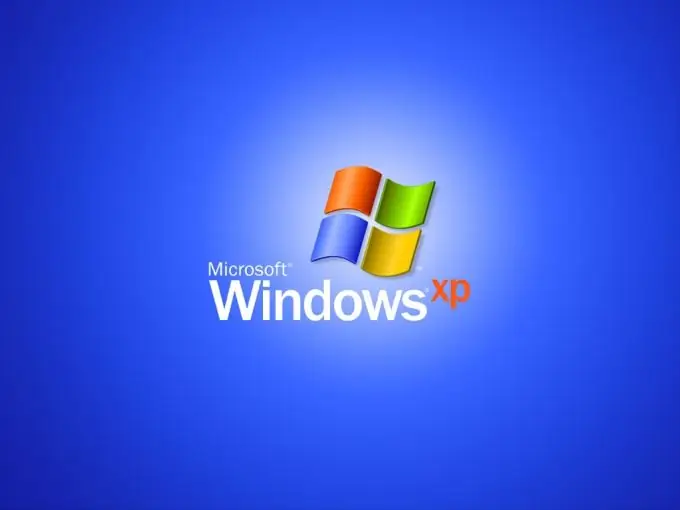
คำแนะนำ
ขั้นตอนที่ 1
หลังจากติดตั้ง Windows OS คุณต้องเปิดใช้งานสำเนาของคุณภายใน 30 วัน มิฉะนั้น คุณจะไม่สามารถใช้งานได้ ในการเปิดใช้งาน Vista ให้คลิกเริ่มและเลือกคอมพิวเตอร์ คุณสมบัติ และคลิกที่นี่เพื่อเปิดใช้งาน
หากคุณมี Windows XP ให้เลือกตัวเลือก All Programs จากเมนู Start จากนั้นเลือก Accessories, System Tools และคำสั่ง Windows Activation
ขั้นตอนที่ 2
หากคุณต้องการเปิดใช้งานสำเนาของคุณทางอินเทอร์เน็ต ให้เลือกตัวเลือก "ใช่ เปิดใช้งานผ่านอินเทอร์เน็ต" ตรวจสอบคำชี้แจงสิทธิ์ส่วนบุคคลในการเปิดใช้งาน Windows คลิกย้อนกลับ จากนั้นคลิกถัดไป
ขั้นตอนที่ 3
คุณจะได้รับแจ้งให้เลือกว่าจะเปิดใช้งานสำเนาหรือลงทะเบียนและเปิดใช้งาน หากคุณเลือกตัวเลือกที่สอง คุณจะต้องให้ข้อมูลติดต่อแก่ Microsoft: ชื่อ ชื่อบริษัท ที่อยู่ หมายเลขโทรศัพท์ หรือที่อยู่อีเมล จากนั้นคุณสามารถสมัครรับจดหมายข่าวของ Microsoft ทำเครื่องหมายในช่อง "ใช่ ลงทะเบียนและเปิดใช้งาน" คลิก "ข้อตกลงการรักษาความลับในการลงทะเบียน" คลิก "ย้อนกลับ" จากนั้น "ถัดไป" กรอกข้อมูลในช่องของแบบฟอร์มลงทะเบียน ใช้ปุ่ม "ถัดไป" เพื่อดำเนินการต่อ
ขั้นตอนที่ 4
หากคุณเลือกเฉพาะการเปิดใช้งาน ให้เลือกช่อง "ไม่ ไม่ต้องลงทะเบียน เปิดใช้งานเท่านั้น" แล้วคลิก "ถัดไป" วิซาร์ดการติดตั้งจะเชื่อมต่อกับเซิร์ฟเวอร์การเปิดใช้งานและดำเนินการตามคำขอโดยอัตโนมัติ หลังจากการเปิดใช้งานเสร็จสมบูรณ์ คุณจะได้รับข้อความที่เกี่ยวข้อง คลิก "ตกลง" เพื่อยืนยัน
ขั้นตอนที่ 5
หากคุณต้องการเปิดใช้งาน Windows ทางโทรศัพท์ ให้เลือก "ใช่ เปิดใช้งาน Windows ทางโทรศัพท์" ตรวจสอบคำชี้แจงสิทธิ์ส่วนบุคคลการเปิดใช้งาน Windows คลิกปุ่มย้อนกลับและถัดไป คุณจะต้องให้รหัสการติดตั้งแก่ศูนย์การเปิดใช้งานซึ่งจะแสดงระหว่างการติดตั้ง Windows หลังจากป้อนรหัสผลิตภัณฑ์ของคุณ
ขั้นตอนที่ 6
คุณสามารถติดตั้งสำเนาของ Windows บนคอมพิวเตอร์เครื่องเดียวกันได้หลายครั้งเท่าที่คุณต้องการ ตัวช่วยสร้างการเปิดใช้งานจะเชื่อมโยงข้อมูลการกำหนดค่าฮาร์ดแวร์กับหมายเลขผลิตภัณฑ์ ดังนั้นจำเป็นต้องมีการเปิดใช้งานใหม่หลังจากติดตั้ง Windows ใหม่ในกรณีต่อไปนี้:
- การอัพเกรดที่สำคัญ - ตัวอย่างเช่นการเปลี่ยนฮาร์ดไดรฟ์และ RAM พร้อมกัน
- การฟอร์แมตฮาร์ดไดรฟ์ซึ่งข้อมูลการเปิดใช้งานสูญหาย
- กิจกรรมที่เป็นอันตรายของไวรัสที่ทำลายข้อมูลนี้






